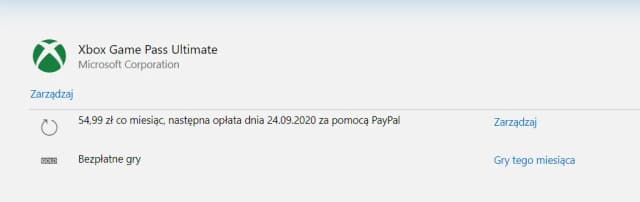Sprawdzanie pamięci RAM w komputerze jest kluczowym krokiem w utrzymaniu jego wydajności. Pamięć RAM (Random Access Memory) odgrywa istotną rolę w działaniu systemu operacyjnego i aplikacji, a jej odpowiednia ilość oraz wykorzystanie mogą znacząco wpłynąć na płynność pracy komputera. W tym artykule przedstawimy różne metody, które pozwolą Ci na łatwe i szybkie sprawdzenie stanu pamięci RAM w Twoim PC.
Omówimy, jak korzystać z Menedżera zadań, ustawień systemowych oraz narzędzi zewnętrznych, a także jak uzyskać dostęp do BIOS-u, aby uzyskać szczegółowe informacje o pamięci RAM. Niezależnie od tego, czy jesteś początkującym użytkownikiem, czy doświadczonym technikiem, nasze wskazówki pomogą Ci zrozumieć, jak monitorować i optymalizować pamięć RAM w Twoim komputerze.
Kluczowe wnioski:- Menedżer zadań w Windows pozwala na szybkie sprawdzenie wykorzystania pamięci RAM.
- W ustawieniach systemowych można znaleźć szczegółowe informacje o pamięci RAM oraz jej wskaźnikach.
- Istnieją różne narzędzia zewnętrzne, które oferują zaawansowane funkcje monitorowania pamięci RAM.
- Dostęp do BIOS-u umożliwia sprawdzenie podstawowych informacji o pamięci RAM, co może być przydatne w przypadku problemów.
- Rozpoznawanie objawów problemów z pamięcią RAM jest kluczowe dla utrzymania wydajności komputera.
Jak wykorzystać Menedżera zadań do sprawdzenia pamięci RAM w PC
Aby sprawdzić pamięć RAM w swoim komputerze, jednym z najprostszych sposobów jest skorzystanie z Menedżera zadań. Ten wbudowany w system Windows program pozwala na szybki dostęp do informacji o wykorzystaniu pamięci, co jest kluczowe dla oceny wydajności Twojego PC. Otworzenie Menedżera zadań jest bardzo łatwe i można to zrobić na kilka sposobów.
Po otwarciu Menedżera zadań, przejdź do zakładki "Wydajność", gdzie znajdziesz szczegółowe dane dotyczące pamięci RAM. W tej sekcji zobaczysz informacje na temat całkowitej pamięci, jej wykorzystania oraz dostępnej pamięci, co pomoże Ci ocenić, czy Twój komputer działa optymalnie.
Krok po kroku: Otwieranie Menedżera zadań i przeglądanie RAM
Aby otworzyć Menedżera zadań, możesz użyć kombinacji klawiszy Ctrl + Shift + Esc. Alternatywnie, kliknij prawym przyciskiem myszy na pasku zadań i wybierz "Menedżer zadań". Po otwarciu, jeśli widzisz uproszczoną wersję, kliknij "Więcej szczegółów", aby uzyskać pełny widok.W zakładce "Wydajność" znajdziesz różne sekcje dotyczące CPU, pamięci, dysku i sieci. Kliknij na "Pamięć", aby zobaczyć szczegółowe informacje o RAM. Zobaczysz wykresy i wskaźniki, które pokazują, jak dużo pamięci jest aktualnie używane i ile jest dostępne.
Kiedy przeglądasz informacje o pamięci RAM, zwróć uwagę na wskaźniki, takie jak całkowita ilość pamięci, pamięć używana oraz pamięć dostępna. Te dane pomogą Ci zrozumieć, jak komputer radzi sobie z obciążeniem i czy potrzebujesz dodatkowej pamięci.
- Ctrl + Shift + Esc – szybkie otwieranie Menedżera zadań.
- Kliknij prawym przyciskiem na pasku zadań, aby uzyskać dostęp do Menedżera zadań.
- Wybierz "Więcej szczegółów", aby zobaczyć pełne informacje o wydajności.
Jak interpretować dane o pamięci RAM w Menedżerze zadań
W Menedżerze zadań możesz zobaczyć różne statystyki dotyczące pamięci RAM, które są kluczowe dla oceny wydajności Twojego komputera. Główne metryki, na które warto zwrócić uwagę, to użycie pamięci, dostępna pamięć oraz całkowita pamięć. Użycie pamięci pokazuje, ile z dostępnej pamięci RAM jest aktualnie wykorzystywane przez system i aplikacje. Natomiast dostępna pamięć to ilość RAM, która jest wolna i może być użyta przez nowe programy lub procesy.
Kiedy monitorujesz te dane, zwróć uwagę na wskaźnik użycia pamięci. Jeśli zbliża się on do 100%, może to oznaczać, że Twój komputer działa w trybie przeciążenia, co może prowadzić do spowolnienia systemu. Warto również obserwować dostępność pamięci, ponieważ niska dostępna pamięć może wskazywać na potrzebę zwiększenia ilości RAM lub zamknięcia nieużywanych aplikacji.
Jak znaleźć informacje o RAM w ustawieniach systemowych
Aby sprawdzić informacje o pamięci RAM w systemie Windows, należy najpierw otworzyć ustawienia systemowe. Możesz to zrobić, klikając ikonę Start w lewym dolnym rogu ekranu, a następnie wybierając Ustawienia (ikona zębatki). W otwartym oknie, przejdź do sekcji System, a następnie kliknij na Informacje w menu po lewej stronie.
W tej sekcji znajdziesz szczegółowe informacje dotyczące pamięci RAM. Zobaczysz zarówno całkowitą ilość pamięci, jak i jej aktualne wykorzystanie. Te dane są przydatne do oceny, czy Twój komputer ma wystarczającą ilość pamięci RAM do efektywnego działania, zwłaszcza podczas uruchamiania wymagających aplikacji.
Co oznaczają różne wskaźniki pamięci RAM w systemie
W ustawieniach systemowych znajdziesz kilka kluczowych wskaźników dotyczących pamięci RAM. Całkowita pamięć wskazuje, ile RAM jest zainstalowane w komputerze. Pamięć używana pokazuje, ile pamięci jest aktualnie wykorzystywane przez system operacyjny i aplikacje. Pamięć dostępna to ilość pamięci, która jest wolna i może być użyta przez nowe procesy.
Te wskaźniki mają istotne znaczenie dla wydajności komputera. Na przykład, jeśli pamięć używana zbliża się do całkowitej pamięci, może to prowadzić do spowolnienia systemu. Z drugiej strony, wysoka ilość dostępnej pamięci oznacza, że komputer ma wystarczające zasoby do uruchamiania nowych aplikacji bez problemów z wydajnością.
| Wskaźnik | Opis |
| Całkowita pamięć | Ilość RAM zainstalowanej w komputerze. |
| Pamięć używana | Ilość pamięci aktualnie wykorzystywanej przez system i aplikacje. |
| Pamięć dostępna | Ilość pamięci, która jest wolna i może być użyta przez nowe procesy. |
Używanie narzędzi zewnętrznych do analizy pamięci RAM
W przypadku, gdy chcesz uzyskać bardziej szczegółowe informacje o pamięci RAM w swoim komputerze, możesz skorzystać z narzędzi zewnętrznych. Te programy oferują zaawansowane funkcje monitorowania, które mogą dostarczyć więcej danych niż standardowe narzędzia systemowe. Istnieje wiele popularnych aplikacji, które pozwalają na analizę pamięci RAM oraz jej wydajności.
Do najczęściej polecanych narzędzi należą CPU-Z, HWMonitor oraz Speccy. Każde z tych programów ma swoje unikalne cechy, które mogą być przydatne w różnych sytuacjach. Na przykład, CPU-Z dostarcza szczegółowych informacji o parametrach technicznych pamięci RAM, takich jak częstotliwość i opóźnienia, podczas gdy HWMonitor monitoruje temperatury i napięcia, co może pomóc w ocenie stabilności systemu.
Najlepsze programy do monitorowania pamięci RAM w PC
Wybór odpowiedniego narzędzia do monitorowania pamięci RAM jest kluczowy dla uzyskania dokładnych danych. Speccy to jedno z popularniejszych narzędzi, które oferuje przejrzysty interfejs i szczegółowe informacje o wszystkich komponentach komputera, w tym pamięci RAM. RAMMap to kolejne przydatne narzędzie, które pozwala na analizę użycia pamięci RAM w czasie rzeczywistym, co może być pomocne w identyfikacji problemów z wydajnością.
Porównując te narzędzia, warto zwrócić uwagę na ich funkcje oraz łatwość obsługi. Poniżej znajduje się tabela, która przedstawia kluczowe różnice między najlepszymi programami do monitorowania pamięci RAM:
| Narzędzie | Funkcje |
| Speccy | Przejrzysty interfejs, szczegółowe informacje o komponentach, możliwość zapisywania raportów. |
| CPU-Z | Informacje o parametrach technicznych RAM, częstotliwości, opóźnieniach. |
| HWMonitor | Monitorowanie temperatur, napięć, stabilności systemu. |
| RAMMap | Analiza użycia pamięci RAM w czasie rzeczywistym, wykresy i statystyki. |
Jak zainstalować i używać oprogramowania do sprawdzania RAM
Aby zainstalować oprogramowanie do sprawdzania pamięci RAM, najpierw musisz pobrać odpowiedni program z oficjalnej strony producenta. Przykładowo, jeśli zdecydujesz się na Speccy, odwiedź stronę Piriform i kliknij przycisk pobierania. Po zakończeniu pobierania, otwórz plik instalacyjny i postępuj zgodnie z instrukcjami wyświetlanymi na ekranie, akceptując warunki umowy licencyjnej oraz wybierając preferencje instalacji.Po zainstalowaniu programu, uruchom go. W przypadku Speccy, jego interfejs jest przejrzysty i intuicyjny. Na początku zobaczysz ogólne informacje o systemie, a w zakładce RAM znajdziesz szczegóły dotyczące pamięci, takie jak całkowita ilość RAM, wykorzystanie oraz parametry techniczne. Upewnij się, że program działa w tle, aby móc monitorować pamięć w czasie rzeczywistym.
Aby skutecznie korzystać z oprogramowania, regularnie sprawdzaj statystyki pamięci RAM. Zwracaj uwagę na wskaźniki użycia, które pomogą Ci zidentyfikować, czy Twój komputer działa w optymalny sposób. Jeśli zauważysz, że pamięć jest często bliska pełnego wykorzystania, rozważ zamknięcie nieużywanych aplikacji lub rozważenie rozszerzenia pamięci RAM w swoim komputerze.
Czytaj więcej: Jak zrobić screena na PC: Proste sposoby na łatwy zrzut ekranu
Jak optymalizować wydajność RAM w codziennym użytkowaniu komputera

Aby maksymalnie wykorzystać pamięć RAM w swoim komputerze, warto wdrożyć kilka praktycznych technik optymalizacji. Po pierwsze, regularne czyszczenie pamięci poprzez zamykanie nieużywanych aplikacji i procesów w Menedżerze zadań może znacząco poprawić wydajność systemu. Używanie narzędzi do monitorowania pamięci, takich jak RAMMap, pozwala na identyfikację aplikacji, które zużywają nadmierne ilości pamięci, co umożliwia ich optymalizację lub zamknięcie.
Po drugie, warto rozważyć aktualizację pamięci RAM w przypadku, gdy zauważasz, że Twoje potrzeby rosną, na przykład przy pracy z wymagającymi programami graficznymi lub podczas gier. Zainstalowanie dodatkowych modułów RAM lub wymiana na szybsze modele może znacząco poprawić wydajność. Wreszcie, korzystanie z systemów operacyjnych, które lepiej zarządzają pamięcią, takich jak Windows 11, może również przynieść korzyści, ponieważ są one zoptymalizowane pod kątem nowoczesnych aplikacji i gier, co pozwala na lepsze wykorzystanie dostępnych zasobów RAM.